Étape 4 : Extraire et copier le texte
Une fois le processus de numérisation terminé, vous verrez le texte de l’image commencer à être mis en surbrillance. Mettez en surbrillance la partie du texte que vous souhaitez copier avec votre curseur, puis cliquez sur l’option « Copier le texte » qui apparaît à l’écran. En quelques secondes, le texte sera copié dans le presse-papiers de votre ordinateur, prêt à l’emploi.
Caractéristiques qui peuvent être utilisées :
- Sélection automatique : Google Lens détecte automatiquement tout le texte.
- Sélection manuelle : Bloquez des zones de texte spécifiques avec la souris.
- Cliquez sur « Copier le texte » (ou « Copier le texte »).
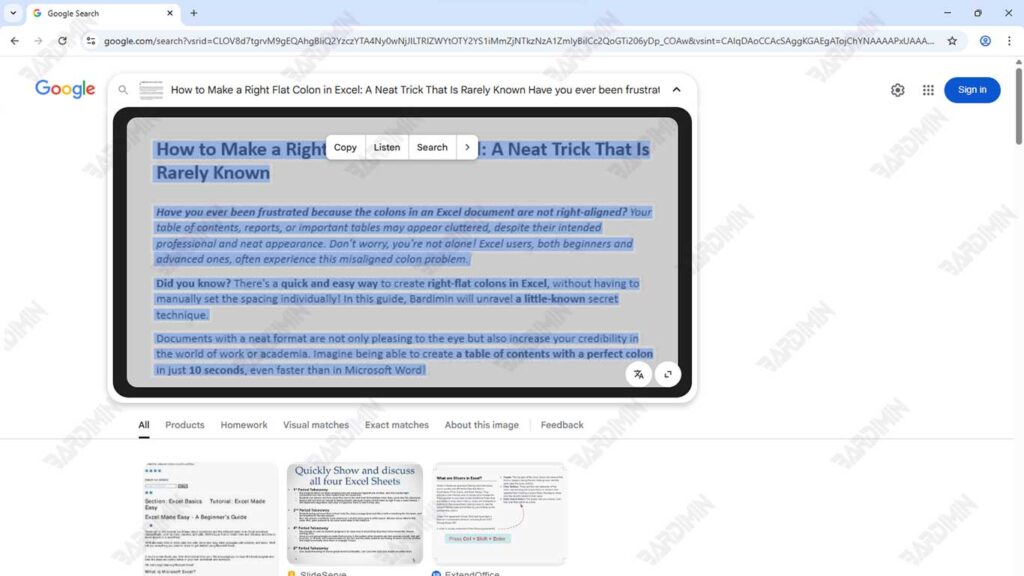
Étape 5 : Coller dans le document
La dernière étape, ouvrez l’application de document de votre choix, telle que :
- Microsoft Word/Google Docs : Pour l’édition avancée.
- Notepad : Nettoie le format d’origine.
- Email/WhatsApp Web : Partagé instantanément.
Appuyez ensuite sur Ctrl + V pour coller le texte copié. Par exemple, le texte d’une photo d’ordonnance d’un médecin ou d’une photo d’une note de cours peut désormais être directement modifié, formaté ou enregistré sous la forme d’un document numérique.

